交互式服务检测老是弹出来关闭方法
时间:2024-11-06
交互式服务检测是win7系统中的服务检测功能,但是很多用户发现老是弹出来提示很麻烦,今天小编就给大家带来了交互式服务检测老是弹出来关闭方法。需要的快点来看看吧。
交互式服务检测老是弹出来关闭方法:
1.首先我们在桌面的左下角的“开始菜单”按钮,在点击“控制面板”选项,查看方式修改为大图标。如下图所示:
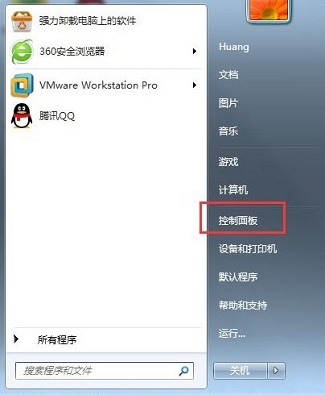
2.再打开“管理工具”,再双击“服务”。如下图所示:
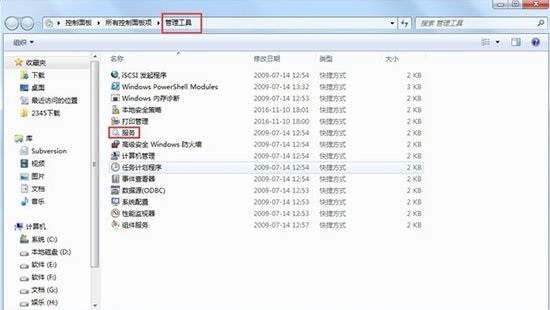
3.找到名称为“Interactive Services Detection”的服务,双击打开。如下图所示:
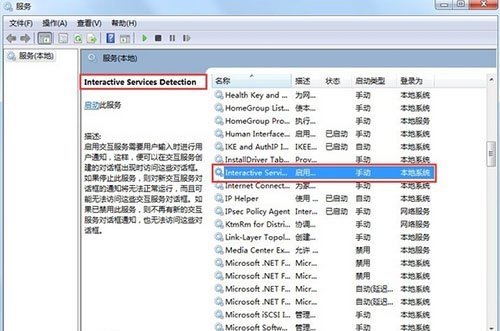
4.进入“常规”选项卡界面,单击启动类型的三角箭头按钮,打开的下拉菜单选择“禁用”。如下图所示:
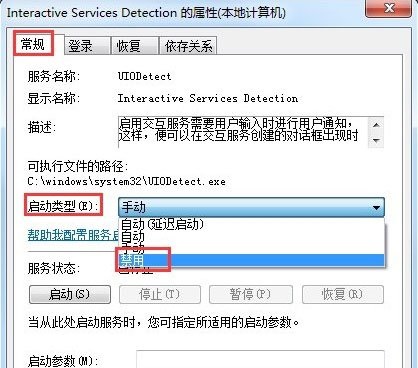
5.点击“确定”按钮让设置生效并关闭服务对话框。如下图所示:
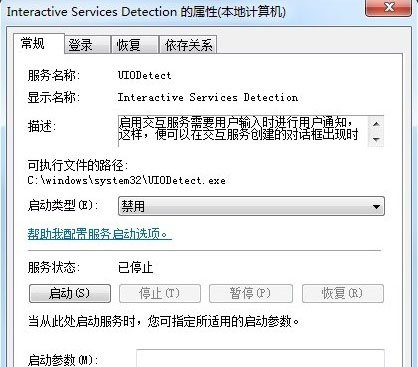
以上就是交互式服务检测老是弹出来关闭方法了,如果给您带来了些许帮助,欢迎关注酷下载哦。
|
win7常见问题汇总 |
||||
| 新机装win7 | 屏保设置 |
防火墙设置 |
添加打印机 | |
| 桌面图标变小 | wifi热点 | 关机快捷键 | 输入法不见 | |
| 文件夹加密 | 远程桌面连接 |
安全模式进入 |
无线网络连接 | |
| 显示隐藏文件 | 后缀名显示 | 系统截图键 | cf烟雾头 | |
| 打印机共享 | 运行在哪 | 开机启动项 | 开机密码设置 | |












